WordPressのディレクトリ名はカテゴリ名と被らないように
当サイトではWordPressのソースを「wordpress」という名前のディレクトリに配置しているのですが、この方法だとwordpressというカテゴリー名が利用できなくなるということに気づきました。ワードプレス・カテゴリーのURL(http://localhost/wordpress/)にアクセスするとアクセス拒否のメッセージが表示されてしまいます
Forbidden
You don't have permission to access /wp/ on this server.
WordPressのソースファイルを全てhtdocsのルートに配置するという対応方法もありますが、サイトの管理が面倒になるので今回はディレクトリ名称「wordpress」を「wp」へ改めることとしました。
注意点
既に記事に画像を貼り付けている場合は、画像URLを手動で修正する必要が出てきます。
例
http://localhost/wordpress/wp-content/uploads/image.png
↓
http://localhost/wp/wp-content/uploads/image.pngビジュアルエディタを利用している方も同様の問題ですので、テキストモードでの修正が必要になります。 投稿数の多いサイトを修正する際は注意しましょう。
さっそく名称変更
ディレクトリ名は手動で変更する必要があります。外部サーバーを利用している場合はアクセス権を確認してから作業に進んでください。
サイトアドレスをルートに指定している場合はindex.phpファイルを編集する必要があります。
まずはWordpress側を更新
管理画面でWordPress アドレスに記述されているディレクトリ名をwordpressからwpに変更します。
WordPress アドレスとサイトアドレスが同じパターンの方は「サイトアドレス」も同様の手順で編集します
管理画面 > 設定 > 一般設定
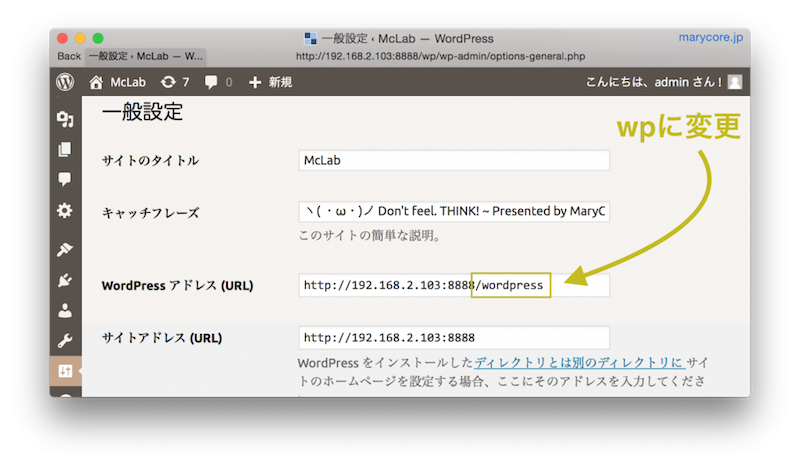
変更後は変更を保存ボタンを押しましょう。
Wordpressのエラー画面が表示されますが、そのまま次の手順に進みます。
ディレクトリ名変更
お使いのサーバにアクセスし、手動でwordpressディレクトリの名称をwpに変更します。
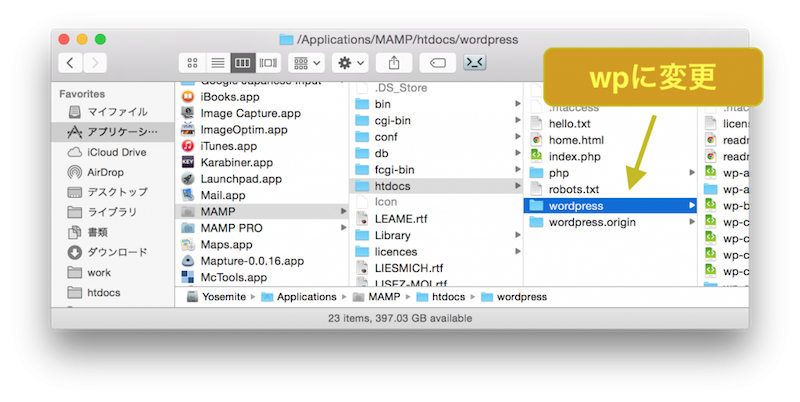
サイトアドレスをルートに指定している場合
サイトアドレスをルートに指定している場合はindex.phpを編集する必要があります。
サーバー直下に配置されているindex.phpファイルの17行目付近より、wordpressをwpへ置き換えます。
require( dirname( __FILE__ ) . '/wordpress/wp-blog-header.php' );
↓
require( dirname( __FILE__ ) . '/wp/wp-blog-header.php' );
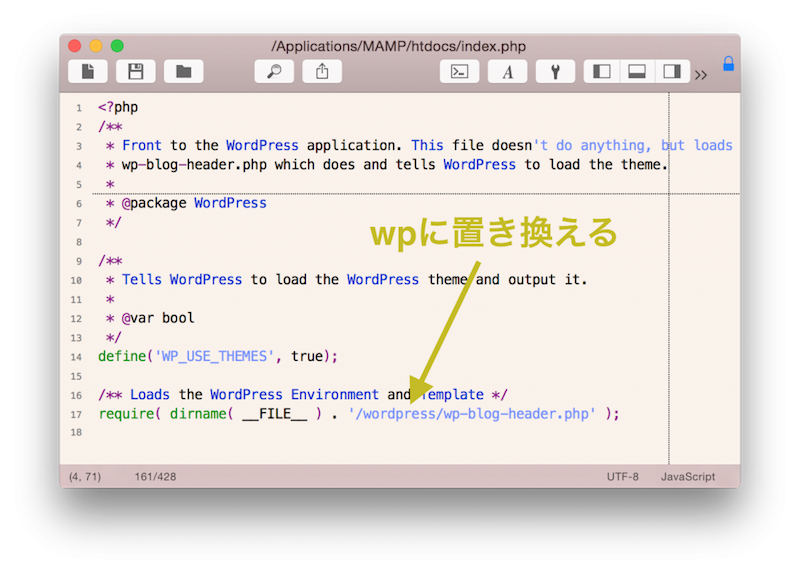
完了
完了です。サイトのトップページにアクセスしましょう。